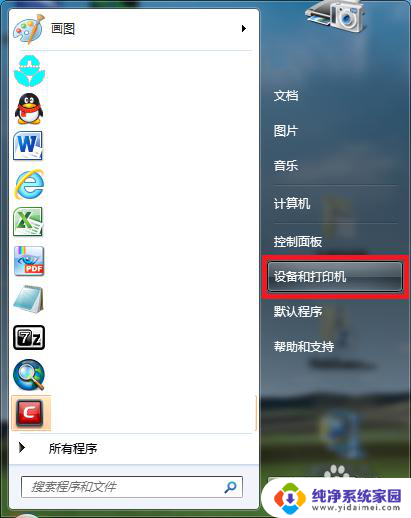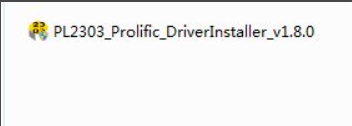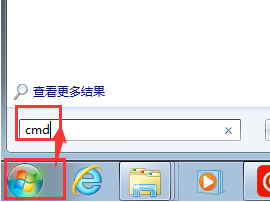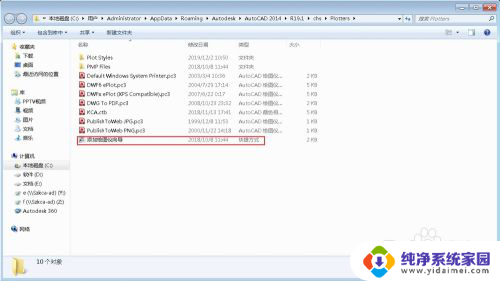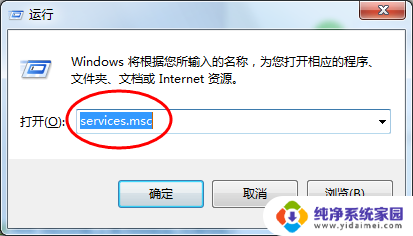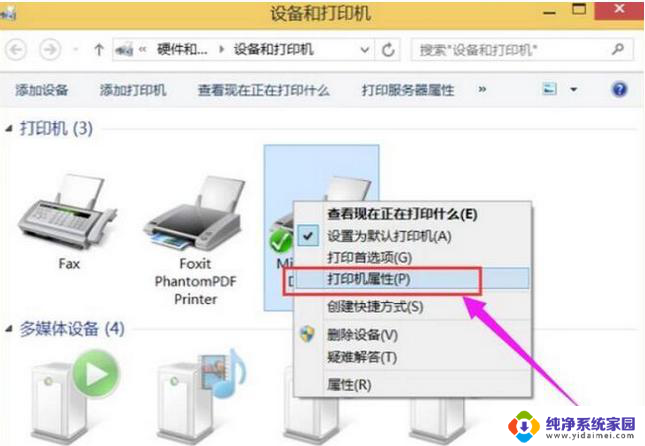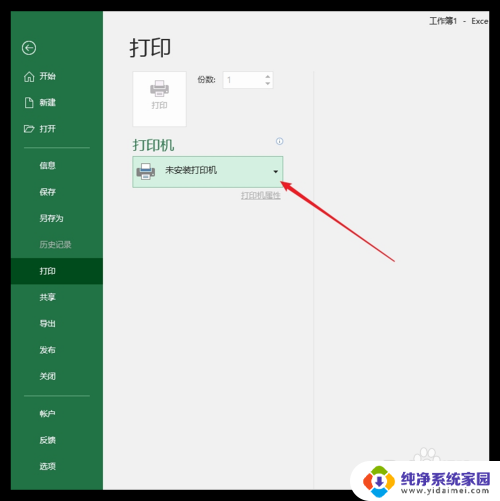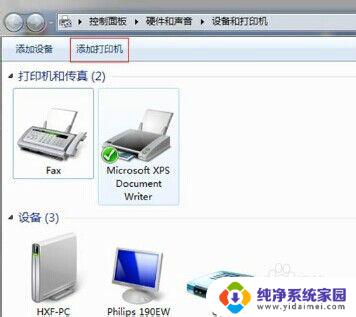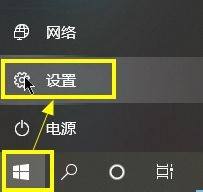打印机怎么添加端口 如何在打印机上添加IP端口
更新时间:2023-10-19 11:50:21作者:xiaoliu
打印机怎么添加端口,随着科技的不断发展,打印机已经成为我们日常办公和生活中必不可少的设备之一,然而有时候我们可能会遇到一些问题,比如在使用打印机时需要添加端口。那么如何在打印机上添加IP端口呢?添加IP端口可以帮助我们更方便地连接打印机,并进行打印操作。在本文中我们将介绍一些简单的步骤,教你如何在打印机上添加IP端口,让你的打印机能够更加高效地工作。
方法如下:
1.点击桌面左下角菜单,如图所示点击进入设备和打印机。

2.随意找到一个打印机右键选择打印机属性,进入属性以后,点击端口然后选择添加端口
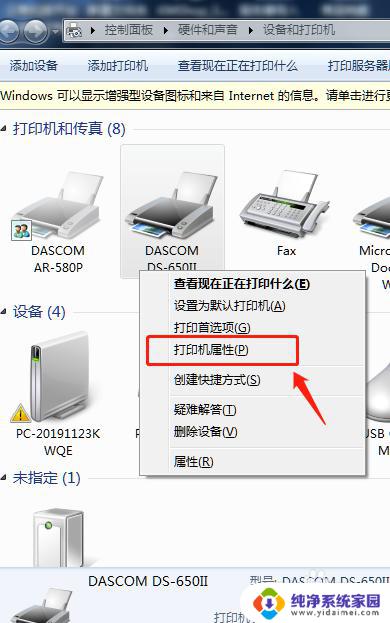
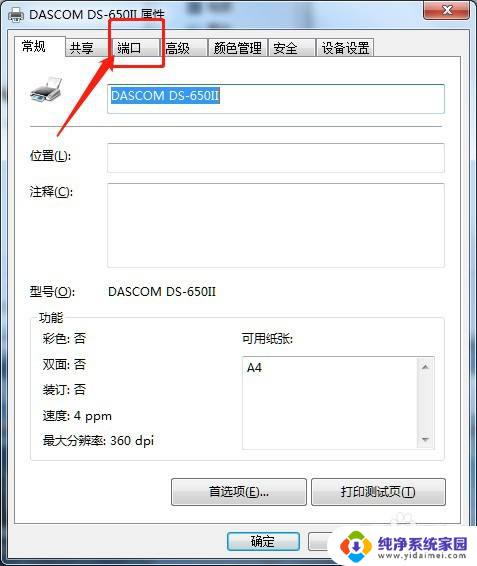
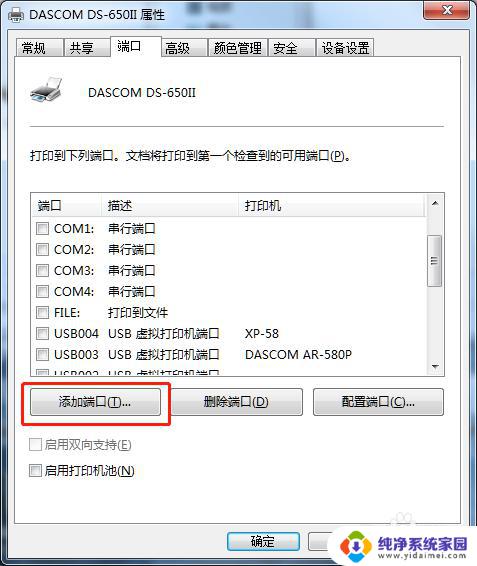
3.如图所示选择第三项 标准端口,选好以后点击新端口进行添加。出现安装向导以后点击下一步,然后填写需要添加的IP地址。
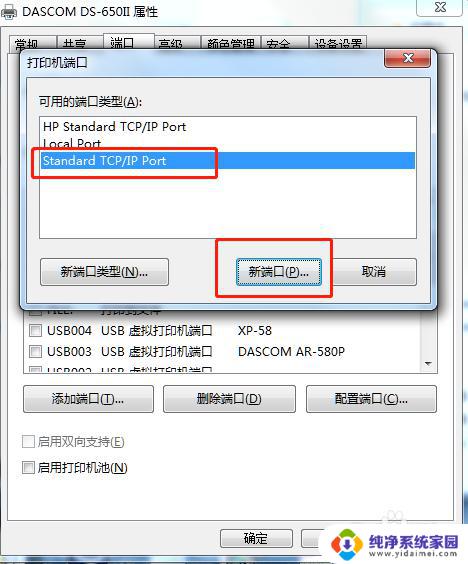
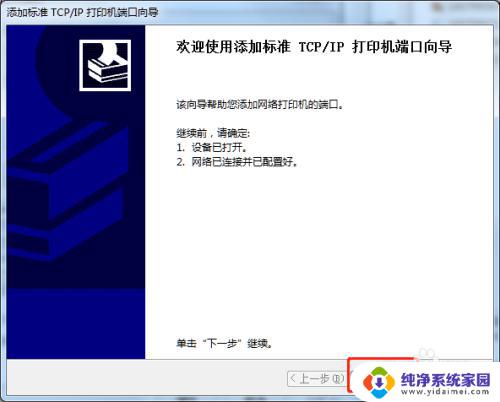
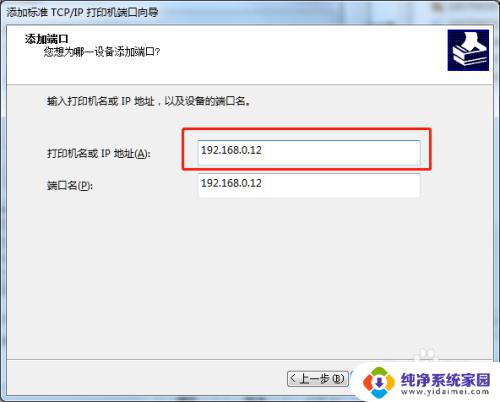
4.等待一段时间,如果是随意选择的打印机进行配置则会出现下图情况。提示不能识别设备,我们不用管它继续点击下一步。
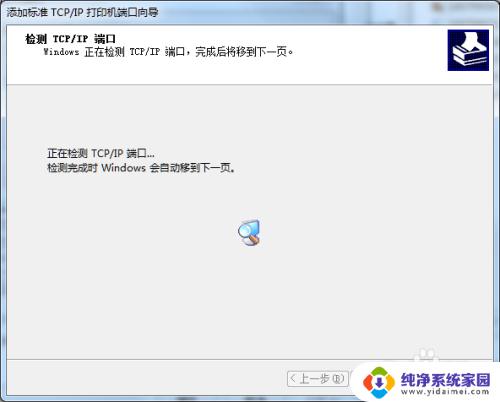
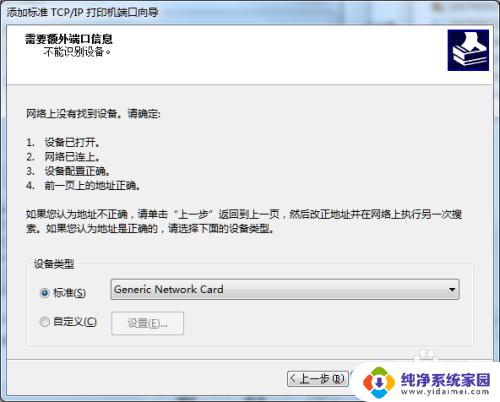
5.如图所示,出现下面窗口的话。点击完成则成功添加打印机IP端口,配置时去端口处就可选择刚才所添加的IP端口

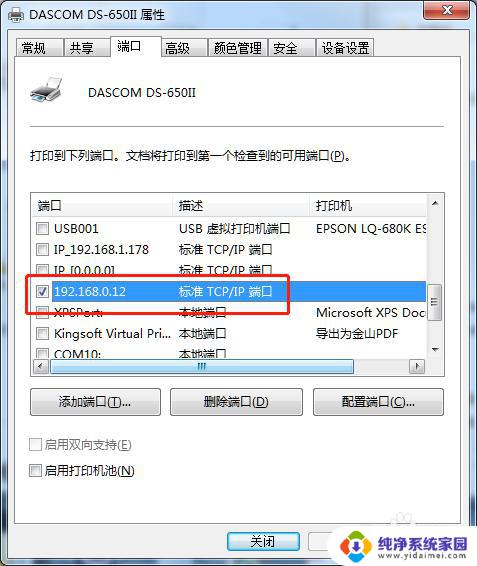
以上就是如何添加打印机端口的全部内容,如果您遇到这种情况,您可以按照本文的步骤进行解决,本文的操作非常简单快捷,一步到位。